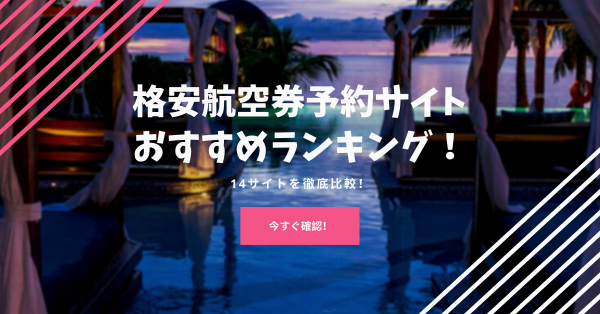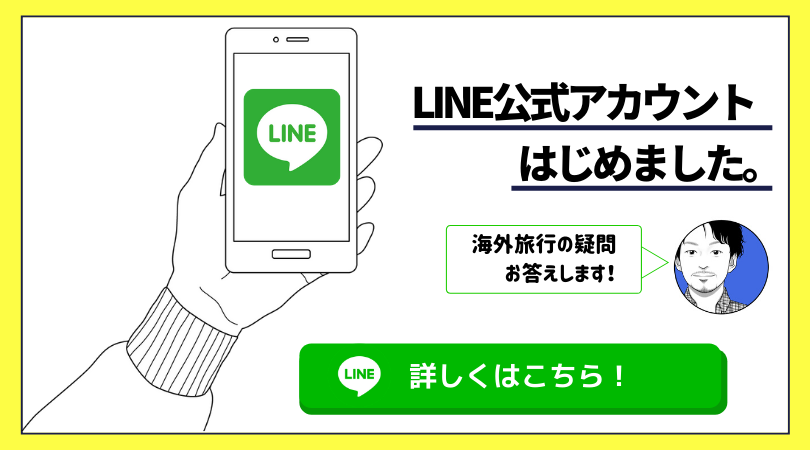「今度初めて海外に行くんだけどスマホの設定が不安だ」
「Wifiに繋いでおけば無料で使えるはずなんだけど本当なのだろうか?」
「設定ってどうすれば完璧なんだろうか?絶対に有料通信はしたくない」
これから初めて海外に行く方にとって海外でスマホをどうやって使えばいいのか?というのは非常に大きな問題ですよね。
巷では、海外でスマホを使って高額請求された!なんて怖い話も多いので、なおさら海外でスマホを使う事に不安な方は多いと思います。
とはいえ今の時代、スマホなしで海外で過ごすのはなかなか厳しいものがあります。そこで、解決策になるのがWiFiに接続してスマホを使うという方法です。
実際にWiFiに接続してスマホを使うのであれば一切追加の料金がかかってしまう事はありません 。
しかし「そもそもどうやってWiFi接続したらいいの?」「スマホの設定はどうしておけば万全なの?」「ドコモメールも受け取れるんだよね?」といった事も不安かと思います。
そこでこの記事では、毎年海外旅行に行っている当サイトの管理人である私が海外でWiFi接続する方法や注意点について徹底的に解説します。ちなみにドコモ歴3年なのでご安心ください。

海外でWiFi接続で使えばドコモのスマホで追加料金がかかることはありません

おそらくこの記事をご覧の方は、海外でのスマホ使用に関して非常に不安を抱いていると思いますので強調しますが、海外でWiFi接続だけをする予定であれば、この記事で紹介している設定をしていただければ料金がかかることはありません。
ですのでご安心していただければと思います。
もくじ
海外でドコモのスマホをWifiで繋いで使う設定方法
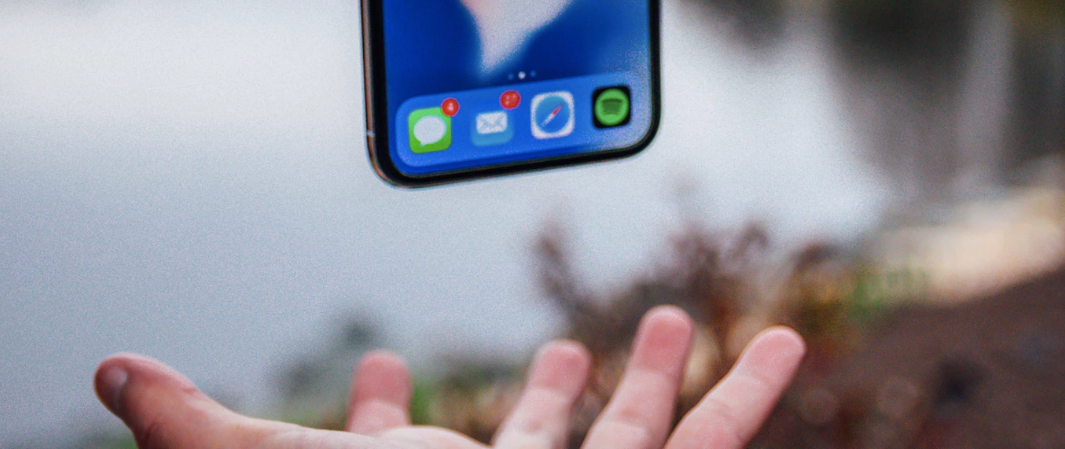
それではここからドコモのスマホを海外でWifiに繋いで使う方法を解説していきます。設定方法は非常に簡単ですのであまり身構えず見ていってください。この方法で設定すれば追加料金が加算されることは私の経験上100%ありません 。
| 設定難易度 | 簡単 |
|---|---|
| 目安時間 | 90秒 |
| この設定時にできること | ・wifiを使ったデータ通信 (WEBサイトの閲覧、アプリの使用、マップの使用、SNSの使用、LINEなどでの通話などほとんど全て) |
| この設定時にできないこと | ・電話 ・SMSメール |
| こんな人におすすめ | ・WiFi接続でできることだけできればいい ・設定が簡単な方法がいい ・絶対に追加料金は払いたくない |
なお今回紹介する方法では現地で通話は行うことができません。(LINEなどのアプリを使った通話は可能)。いわゆる電話をしたい場合は少々設定が複雑かつリスクもあるのでここでは詳しく解説しません。
もしどうしても通話したい!という場合は下記の記事をご確認ください。この方法であればWiFiも使わず日本と同じようにスマホを使うことができます。ただし設定が結構ややこしくて面倒ですのでご注意ください!
絶対に追加料金がかからず海外でWiFi接続する方法を 4STEP画像で解説

設定はとても簡単で「データローミングをオフにして機内モードをオンにする」だけでOKです。
しかしその提携会社はあくまで提携会社であって、ドコモとは別の会社になるため、あなたが日本国内でドコモと契約しているプランは適用されません。
結果として1MBあたり通信料◯円という高額な料金が適用され、ありえない高額請求につながるのです。
つまり、諸悪の根源はこの「データローミング」にあり、データローミングを行わず現地の会社につながなければ海外でスマホを利用しても高額請求に繋がることはないのです。
機内モードとは、そもそもは飛行機の機器にスマホなどの通信電波が悪い影響を与える恐れがあるという理由からつけられている機能で、全ての通信をオフにする機能となっています。
実際のところ機内モードをオフにしなくてもデータローミング設定をきちんとオフにしていれば課金される恐れは全くないのですが、心配性な方は機内モードもオンにして万全の体制で海外にいきましょう
それでは画像を使いながら設定方法を解説していきます。
STEP 1 ”データローミングをオフ”にする(日本で出発までにしておく設定)

まず日本を出発する直前までにデータローミングをオフにする必要があります。

①設定画面を開く
②モバイルデータ通信をタップ
③通信のオプションをタップ
④データローミングをオフにする
データローミングをオフにする方法(図解)
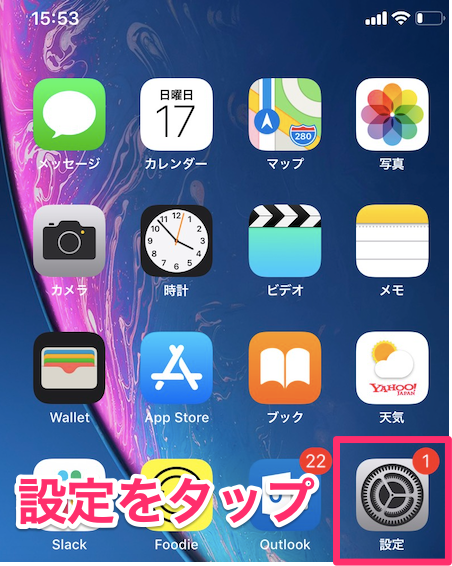
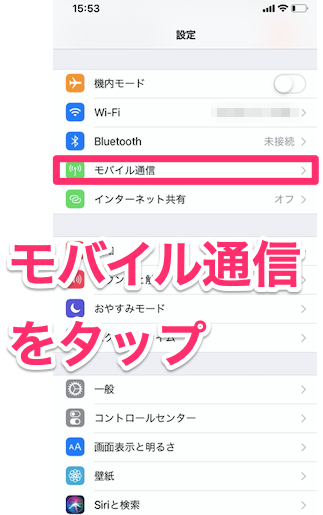
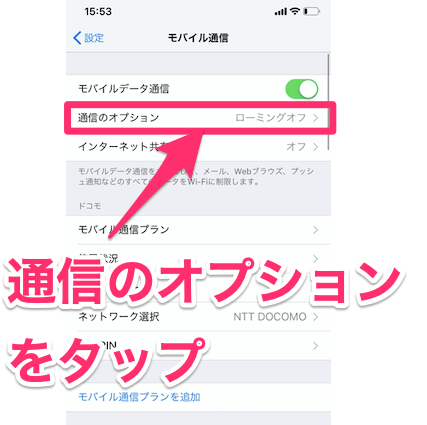
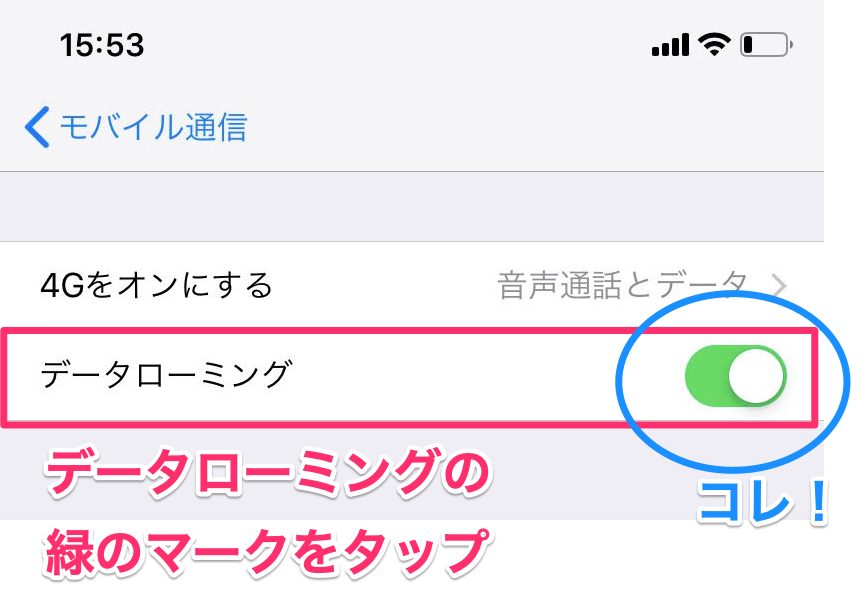
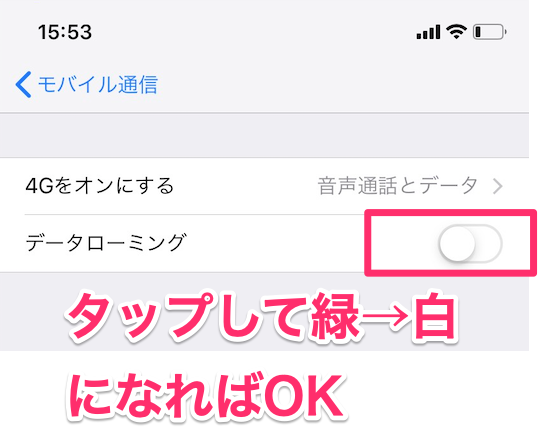
念の為「4G通信」もオフに
なお「データローミング」をオフにする際に、そのうえにある「4G通信」もオフにしておきましょう。これは必須ではないと言われているものの、稀に通信をしてしまう可能性があるそうなので、この4G通信もオフにしましょう。
※この設定をしてしまうと、日本にいる時も4G回線が使えなくなってしまうので、日本出発直前に設定するのが良いと思います。
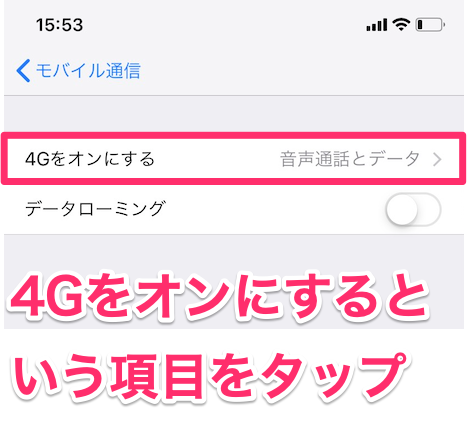
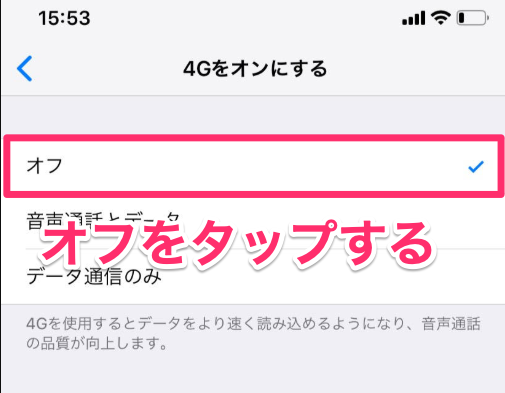
最終的にこうなっていればOK(4Gオフ、データローミングオフ)
最終的には下の画像のようになっていれば設定としてはOKです。
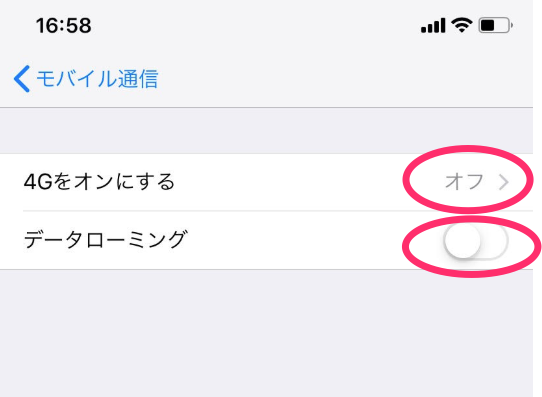
STEP 2 飛行機に乗ったら「機内モード」をオンにする
続いて、STEP1の設定を行ったうえで飛行機に乗ったら機内モードをオンにします。手順としては「設定」→「機内モード」→「タップしてオン」という手順です。
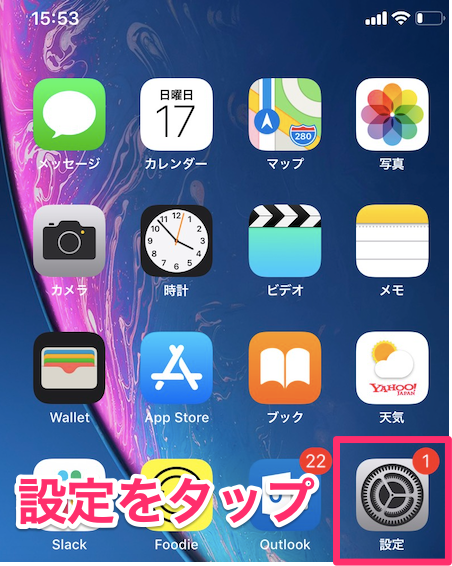
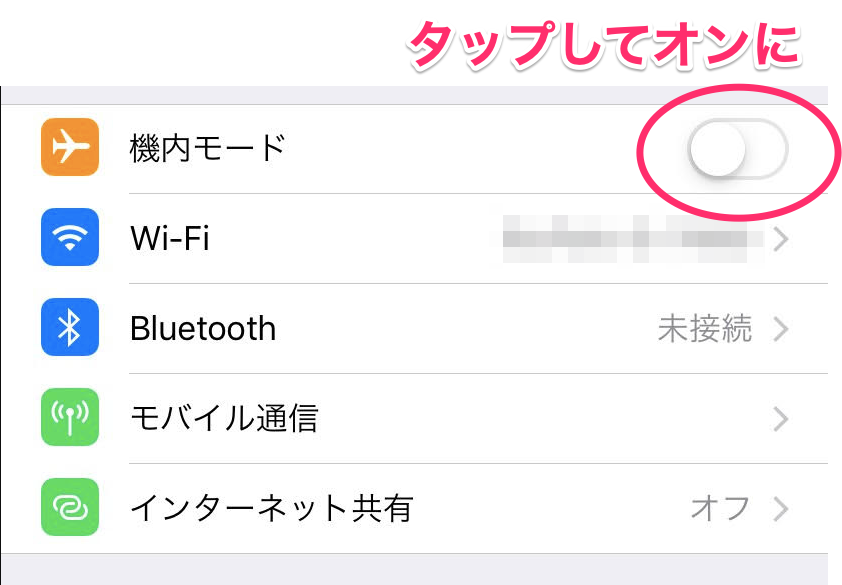
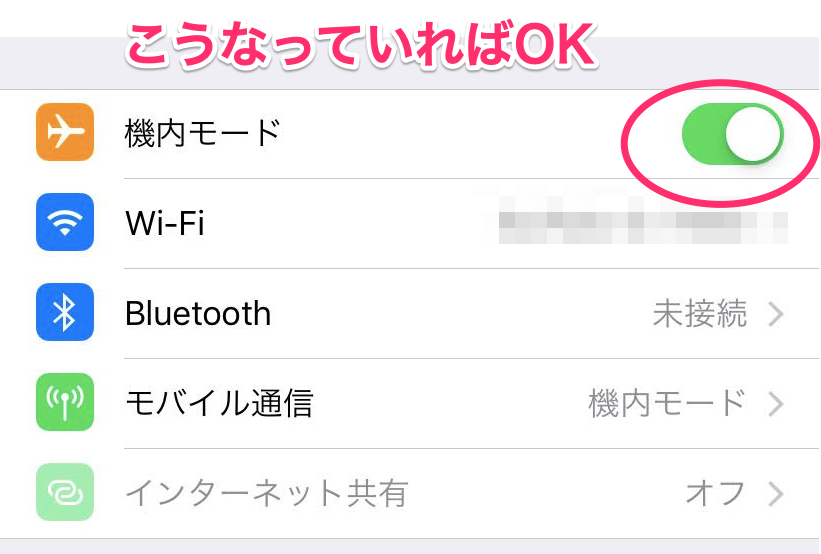
STEP3 現地に着いても機内モードはずっとオンのままにしておく
現地に着いても設定は何も触らず機内モードもオンのままでOKです。
STEP4 WiFiに接続する
ここからワイファイの設定を行っていきます。この設定のままWiFiにつなぐ方法はとってもシンプルで、以下の通りです。<スマホをWiFiにつなぐ方法>
①設定からWiFiをタップ
②つなぎたいWiFiを選んでタップ
③パスワードの入力が必要であればパスワードを入力
以上となります。なおこの時、機内モードはずーっとオンのままで触らずにしておけば何の問題もありません。図解しますのでご確認ください。
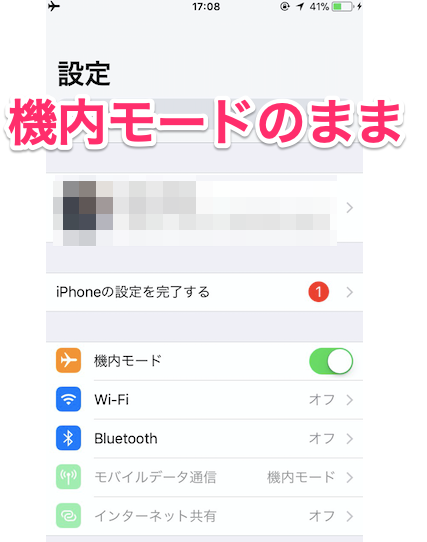
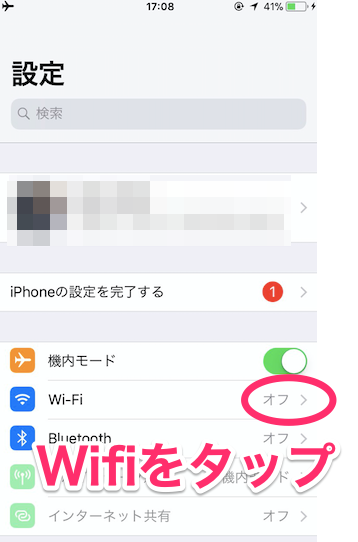
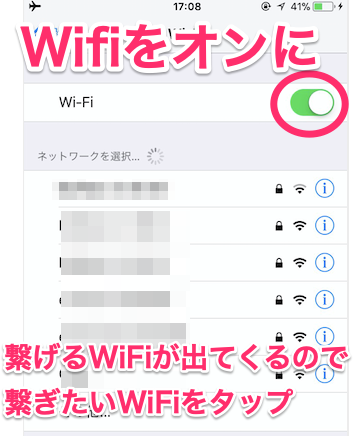
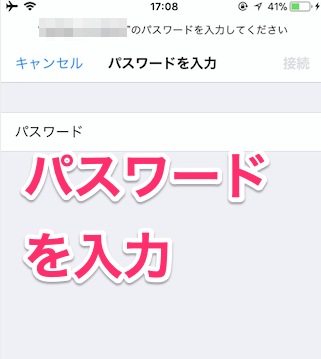
パスワードを入力して接続が完了すればOKです。このあとはもうこのまま普通にスマホを使っていくことが可能です。ちなみにWiFiに関してはもちろんいつでも接続可能ですので、機内のWiFiがあればそれに繋いでいただいてもOKです。
注意するのは、常に機内モードはオンのままということです。
アンドロイドの場合も同じ手順
今回は私の所有しているiPhoneでご説明しましたが、行うことはアンドロイドでも同様です。アンドロイドでは「設定」⇒ 「ネットワーク設定」⇒ 「モバイルネットワーク」⇒ 「データ通信・データローミング・4Gを利用する」をすべてオフにする(チェックを外す)で設定を行ってください。
海外でドコモのスマホをWiFiにつなぐ方法<場面別>

海外でもWiFiのつなぎ方は基本的に日本国内でのWiFiのつなぎ方と同じで以下の手順です。
①設定画面でWiFiをタップ
②WiFiをオンにする
③パスワードを入れる
ただ、日本でもそうであるように海外でもWiFiのつなぎ方についていくつか種類があるので丁寧にお伝えします。
自分で持っていったレンタルWiFiにつなぐ場合
まず最も多いと思われるのがこのパターンです。海外に自分でレンタルした海外WiFiを持っていき、接続する方法は以下の通りです。
①現地に着いたらレンタルしたWiFiの電源を入れる
②スマホのWiFiをオンにする
③レンタルしたWiFiを選択
④パスワードを入れて接続


以上となります。パスワードは通常、レンタルしたWiFi機器の分かりやすい場所に記載がありますので、大文字小文字をその通りに入れればOKです。
WiFiに関しては海外WiFiレンタル|はじめからていねいに《WiFi基礎知識と国別オススメWiFi》という記事で詳しく丁寧に解説していますので参考にしてみてください。
宿泊先のホテルのWiFiに接続する場合

自分でWiFiをレンタルせずに、宿泊先のホテルのWiFiだけ使おうと思っている場合もあるかと思います。その場合は下記の要領で接続が可能です。
①ホテルスタッフにWiFiの名前とパスワードを聞く(部屋に紙で置いてある場合もあり)
②スマホのWiFiをオンにし、ホテルのWiFiをタップ
③パスワードを入れて接続
ちなみに、こういったホテルなどのWiFiを使う場合はセキュリティに注意する必要があります。
というのもこの手のWiFiは全宿泊者が共通のWiFiネットワークを使っているため、悪意のある人によって入力した情報などが盗まれてしまう可能性が少なからずあります。
経験上、ほぼ気にしなくても大丈夫ですが、そういったリスクはあるということを念頭に「クレジットカード情報などはやりとりしない」「仕事のパソコンでは接続しない」など万が一に備えて使用する ことをおすすめします。

街中のフリーWiFiに接続する場合

最後のパターンが街中のフリーWiFiに接続する方法です。ただこれは本当に、そのWiFiによりけりなのでここでまとめてご紹介することは難しいです。
基本的にはカフェなどであれば紙などにWiFiの名前とパスワードが書かれているのでそれを入れて接続するだけでOKですが、時にはややこしい場合もあります。
そういった場合は、多少勇気がいるかもしれませんが店員さんに尋ねてみましょう。もし仮にそういったことが煩わしいなあと思われるのであれば日本からレンタルしていったWiFiを使うことをおすすめします。
ドコモのスマホを海外で接続した場合にドコモメールも受信できる?
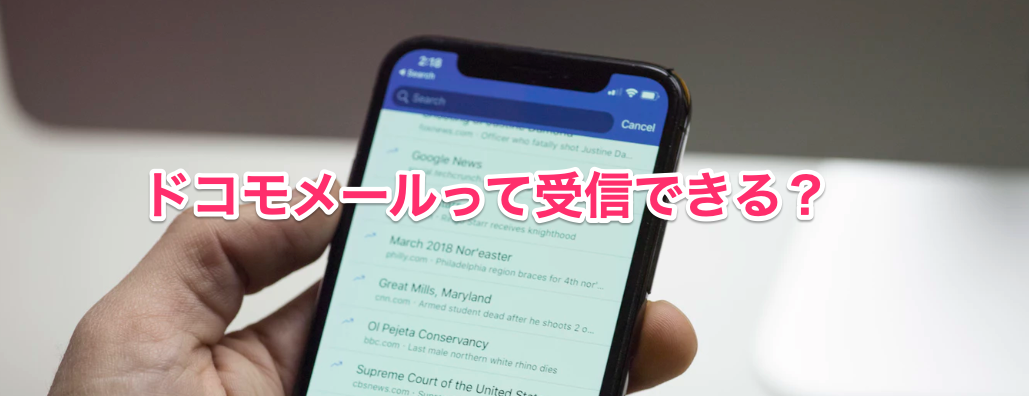
ドコモを使っている方なら時々使うことがあるドコモメール(SPメール ※____@docomo.ne.jp宛にくるメール)。このメールは基本的にドコモ回線に繋いでいる時にしか受信できないような仕組みになっているため、海外でWiFi接続のみの場合は受信できません。
しかしそれでは困る方が多いので、ある設定をすれば 海外でWiFi接続のみの状態でもドコモメールを受信することができるようになります。
ここではその設定方法を解説します。

ドコモメールをWiFi接続で受信する設定
設定方法は以下の通りです。<設定方法>
①ドコモメールを起動
②メール設定をタップ
③メール設定をタップ
④WiFi利用設定をタップ
⑤dアカウント設定をタップ
以上となります。非常に簡単ですが、そもそもドコモメールを普段利用していない方は設定の必要はありませんのでご安心ください。
また詳しくはドコモのホームページでご確認いただけます。
ドコモのスマホを日本と同じように使いたいならパケットパック海外オプション
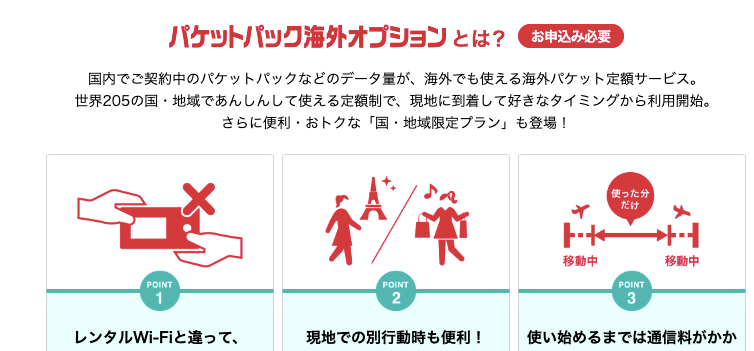
ここまでドコモのスマホを海外で使用する際の設定方法をお伝えしてきました。しかしもしかすると、「色々な設定があるうえにWiFiに繋がないといけないとなると面倒だなあ」と思う方もいるかもしれません。
そういった方はドコモが提供しているパケットパック海外オプションを利用することもできます。
このパケットパック海外オプションというのは、カンタンに言うと24時間あたり980円で海外でもドコモの電波を使えるようになる というものです。
このサービスに申し込めば、海外で日本と同じように電話もSMSメッセージもできますしネットも使うことができます。
ただしこの海外パケットパックですが、利用には事前の申し込みとアプリの設定、そしてWORLD WINGというサービスの申し込みが必要になります。
少々煩雑ですので下記の解説記事を確認して申込をされることをおすすめします。(そもそもどんなサービス?ということも解説しています)

まとめ

この記事ではドコモのスマホは海外でwifi接続なら追加料金はかからないのか?という事をお伝えしておきました。ご確認いただいた通り、しっかりと事前に設定を行い海外に行けばドコモから高額請求をされることはありません。
また設定も非常に簡単ですので、今回ご紹介した画面に沿って行っていただければ大丈夫かと思います。
なお当サイトでは海外旅行に行く際に見ていただくと、とてもタメになる記事 を多数ご用意しておきます。あなた向けにおすすめの記事をいくつかピックアップしてみましたのでぜひご確認ください。
<当サイトのおすすめ記事>
<損しないで!>初心者必見”海外WiFiレンタル”の賢い選び方
飛行機の機内で快適に過ごすための便利グッズおすすめ19選<海外旅行>
飛行機(オフライン)で映画を見るたった2つの方法。Amazon PrimeとdTVオススメの理由を解説
飛行機内の暇つぶし怒涛のおすすめ22選|定番から変わったものまで!!